Vienkāršos soļos labojiet Chrome, lejupielādējot starpniekservera skripta kļūdu
Vai tiek parādīts jūsu Chrome pārlūks Starpniekservera skripta lejupielāde? Iemesls varētu būt Windows automātiskais starpniekserverisiestatījumu noteikšana. Lai gan tas nav liels darījums, pārlūka Chrome lejupielādes starpniekservera skripta kļūda padara to tik labu, ka lapa tiek ielādēta uz visiem laikiem. Tas var palēnināt Chrome virsstundas, vienlaikus radot problēmas ar paplašinājumiem, video atskaņošanu, failu lejupielādi utt.

Viena interesanta lieta, ko novēroju par šo kļūdu, ir tāda, ka tiklīdz vietne ir ielādēta, tā darbojas tikpat labi, kā citas citas pārlūkošanas darbības internetā, līdz jūs aizverat pārlūku Chrome.
Atkal atverot pārlūku Chrome, joprojām pastāv tā pati Proxy Script lejupielādes problēma. Tas ir tikai pirmais savienojums, kura savienojums prasa daudz laika automātiskās starpniekservera konfigurācijas dēļ operētājsistēmā Windows. Pat pārlūka Chrome atkārtota instalēšana neatrisina problēmu.
Labi ir tas, ka jūs varat viegli novērst starpniekservera skripta lejupielādes kļūdu. Atliek tikai veikt dažus klikšķus. Ļaujiet man parādīt, kā to izdarīt.
Lai gan es parādīju, kā to darīt labot pārlūka Chrome lejupielādes starpniekservera skripta problēmu operētājsistēmā Windows 10 šī metode darbojas arī operētājsistēmā Windows 7 un 8.
Noderīgs padoms: Pievienojiet operētājsistēmai Windows Timeline atbalstu
Kāpēc Chrome rāda lejupielādes starpniekservera skriptu, izveidojot savienojumu ar vietni?
Galvenais iemesls faktiski ir vienkāršs. Tas ir tikai tas Pārlūks Chrome mēģina iegūt starpniekservera iestatījumus no Windows. Pēc noklusējuma operētājsistēma Windows ir 10, 8 vai 7konfigurēts LAN iestatījumu automātiskai noteikšanai un attiecīgi piemērošanai. Tātad, lai iegūtu starpniekservera iestatījumus, pārlūks Chrome ir atkarīgs no šī iestatījuma. Dažās Windows mašīnās šo iestatījumu iegūšana prasa daudz laika. Šādai rīcībai ir daudz iemeslu, piemēram, sistēmas avārija, bojāti faili utt.
Neatkarīgi no iemesla, atspējojot automātisko LAN noteikšanu operētājsistēmā Windows, kļūdu var novērst tikai ar dažiem klikšķiem.
Automātiskās LAN noteikšanas atspējošana operētājsistēmā Windows neietekmē parasto pārlūkošanu. Pat ja tas notiek, jūs varat viegli iespējot automātisku LAN noteikšanu.
Izlabojiet Chrome lejupielādes starpniekservera skripta kļūdu
1. Vispirms atveriet pārlūku Google Chrome, dodieties uz “Izvēlne"(trīs vertikāli punkti) parādās augšējā labajā stūrī un atlasiet"Iestatījumi. "

2. Ritiniet līdz lapas apakšai un noklikšķiniet uz “Advanced"opcija.
3. Tagad ritiniet līdz galam un noklikšķiniet uz “Atveriet starpniekservera iestatījumus"kategorijā Sistēma.

4. Tiek atvērts interneta rekvizītu logs. Pārliecinieties, ka atrodaties Savienojums cilni un noklikšķiniet uz “LAN iestatījumipoga.
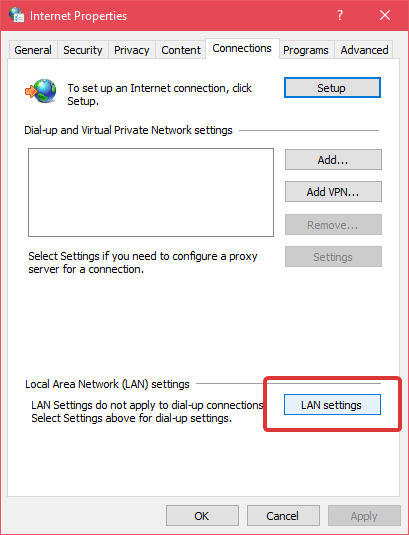
5. Šajā logā noņemiet atzīmi no izvēles rūtiņas Automātiski noteikt iestatījumus sadaļā Automātiskā konfigurācija un noklikšķiniet uz “Labipoga, lai saglabātu izmaiņas.

Tieši tā. Iepriekšminētā darbība atspējos automātisko LAN noteikšanu, un pārlūkā Chrome nekavējoties jālabo starpniekservera skripta lejupielādes kļūda. Ja nē, mēģiniet restartēt pārlūku Chrome vai savu sistēmu. Ja pēc automātiskās LAN noteikšanas atspējošanas rodas kādas problēmas, atkal to iespējojiet, dodoties uz 5. darbību.
Video apmācība
Ja vēlaties skatīties, kā novērst problēmu, noskatieties zemāk esošo videoklipu. Tas notiek tāpat kā rakstā.
Ceru, ka palīdz. Zemāk pievienojiet komentāru, kurā dalīsities ar domām un pieredzi par iepriekš minētās metodes izmantošanu, lai labotu starpniekservera skripta kļūdas lejupielādi pārlūkā Chrome.
Šeit ir labojumi dažām citām Windows kļūdām.
- Windows veikals nedarbojas? Lūk, kā pārinstalēt Windows veikalu.
- Antimalware pakalpojumu izpildāma augsta CPU izmantošanas problēma.
- Kļūda 0x80244018 Windows veikalā.
- Sākuma izvēlnes problēmas operētājsistēmā Windows 10.
- Sākotnējās sāknēšanas ierakstu kļūdas operētājsistēmā Windows 10.
- Windows un Linux rāda atšķirīgu laiku, kad rodas divkāršās palaišanas problēma.